KontrolPack ile Ağ Üzerinden Bilgisayarları Bağlayın/Kontrol Edin

KontrolPack ile ağınızdaki bilgisayarları kolayca kontrol edin. Farklı işletim sistemlerine sahip bilgisayarları zahmetsizce bağlayın ve yönetin.
Linux Mint'te bir yedekleme anlık görüntüsü, işletim sistemine dahil olan Timeshift yardımcı programıyla oluşturulur. Basarak Timeshift uygulamasını açın Win klavye yazarak “Zaman kaydırma” ve etiketli kırmızı / siyah simgesi ile uygulama menüsünde seçeneği “Zaman kaydırma.”
Not: Timeshift uygulaması Linux Mint'te yerleşiktir ve varsayılan olarak Linux Mint PC'nize yüklenmelidir. Değilse, bir terminal penceresi açın ve sudo apt install timeshift sisteme kurmak için yazın.
Linux Mint'te Timeshift aracının ilk açılışında, “Kimlik doğrulama gerekli” (veya benzeri bir şey) yazan bir şifre kutusu göreceksiniz. Oturum açtığınız mevcut kullanıcının şifresini yazın ve Timeshift kullanılabilir. Ardından “Kurulum Sihirbazı”nı göreceksiniz.
Linux Mint'teki Timeshift Kurulum Sihirbazı'nda ilk sayfayı göreceksiniz. Bu sayfada program “Anlık Görüntü Türünü Seç” diye sorar. Mint kullanıcılarına sunulan Anlık Görüntü seçenekleri, “Rsync” protokolü ve “Btrfs”dir. En güvenilir seçenek olduğu için menüden “Rsync” seçeneğini seçin. Yalnızca Linux Mint işletim sisteminizin kök/ev dosya sistemleri Btrfs dosya sistemini kullanıyorsa ve nasıl çalıştığını biliyorsa “Btrfs”yi seçin. Ardından, “Btrfs” seçeneğini seçtikten sonra, sayfanın altındaki “İleri” düğmesini bulun ve Kurulum Sihirbazının sonraki bölümüne geçmek için seçin.
“Anlık Görüntü Türü”nü takip eden sayfada biri “Anlık Görüntü Konumu”dur. Bu alanda, Timeshift'in sistem anlık görüntülerini kaydedeceği sürücüyü seçmelisiniz. Seçenekler listesine bakın ve depolama yerini seçin. Tüm anlık görüntüler, seçtiğiniz sürücüdeki bölümün kökündeki “timeshift” klasörüne kaydedilecektir. Depolama yeri seçiminizi yaptıktan sonra sonraki sayfaya geçmek için “İleri” butonuna tıklayınız.
"Anlık Görüntü Konumu" sayfasını geçtikten sonra, "Anlık Görüntü Düzeylerini Seçin" alanı gelir. Burada, Timeshift'e Linux Mint işletim sisteminin anlık görüntülerini ne zaman alacağını söylemek mümkündür. Anlık görüntü düzeyleri için seçenekler "aylık", "haftalık", "günlük", "saatlik" ve önyüklemedir.
Mevcut farklı seçenekleri okuyun ve size en uygun seçeneği seçin. Varsayılan miktarı beğenmeyebileceğinizden, Timeshift'in varsayılan olarak kaç Anlık Görüntü kaydedeceğini de özelleştirdiğinizden emin olun. Bittiğinde, sayfanın altındaki "İleri" düğmesini bulun ve bir sonraki bölüme geçmek için tıklayın.
“Snapshot Location”dan sonra Timeshift, “Kullanıcı Ana Dizinleri” sayfasını gösterecektir. Bu sayfada, Timeshift, kullanıcıların sistemdeki hangi ana dizinleri anlık görüntü işlemine dahil edeceğini ve hangi ana dizinleri hariç tutacağını seçmelerine olanak tanır.
Ana dizinler listesini gözden geçirin ve Timeshift'te anlık görüntü yapılandırmasına eklemek istediğiniz her biri için "Tümünü Dahil Et"in yanındaki kutuyu işaretleyin. Hariç tutmak istediğiniz ana dizinleri "Tümünü Hariç Tut" olarak bırakın. Ayrıca Timeshift'in yedeklemelerinizi ve yapılandırma dosyalarınızı kaydetmesini istiyorsanız “Gizli Dahil Et” seçeneğini işaretleyin. Seçimlerinizi yaptıktan sonra, son sayfaya geçmek için “İleri” düğmesine tıklayın.
Timeshift Kurulum Sihirbazı'nın son sayfasında, anlık görüntülerin Linux Mint'te nasıl çalıştığına ve ne yapılması gerektiğine ilişkin ayrıntılı talimatlar içeren bir “Kurulum Tamamlandı” sayfası görünecektir. Sayfayı baştan sona okuyun ve Kurulum Sihirbazını kapatmak için “Son”a tıklayın.
Linux Mint'te Timeshift aracıyla anlık görüntü oluşturmak için “Oluştur” düğmesini bulun ve tıklayın. “Oluştur” düğmesi seçilir seçilmez, ekranda bir pencere açılır ve bir anlık görüntü oluşturulur. Anlık görüntüyü oluşturmasını bekleyin, çünkü işlemin tamamlanması büyük olasılıkla çok zaman alacaktır.
Timeshift'te anlık görüntü işlemi tamamlandığında, uygulamada görünecektir. Dilerseniz ek anlık görüntüler oluşturmak için “oluştur”a tıklayın.
Linux Mint PC'nizde bir şeyleri karıştırdınız mı? Daha önce çektiğiniz Timeshift anlık görüntüsünü geri yüklemeniz mi gerekiyor? İşte nasıl yapılacağı! İlk olarak, oluşturulan anlık görüntüler listesine bakın (oluşturulma tarihine göre sıralanırlar). Ardından, fare ile listeden geri yüklemek istediğiniz anlık görüntüyü seçin. Yedeklemeyi Linux Mint sisteminize geri yüklemek için “Geri Yükle” düğmesine tıklayın.
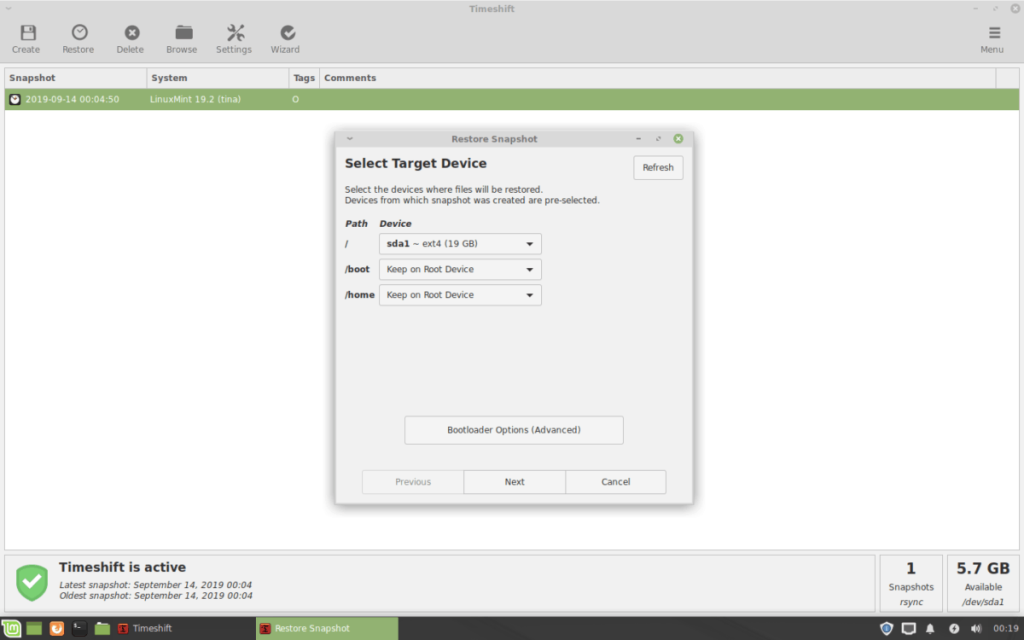
Anlık görüntüyü Linux Mint sisteminize geri yükleme Timeshift tamamlandığında, bilgisayarınız yeniden başlatılacaktır.
Linux Mint'te alınan sistem anlık görüntülerini Timeshift uygulaması ile silmek çok basittir. Kaydedilmiş bir anlık görüntüyü kaldırmak için, Timeshift uygulamasındaki anlık görüntüler listesine bakın ve silmek istediğinizi fare ile seçin. Ardından, listeden anlık görüntüyü seçtikten sonra “sil” düğmesini seçin, Timeshift onu sistemdeki “timeshift” klasöründen kaldıracaktır.
KontrolPack ile ağınızdaki bilgisayarları kolayca kontrol edin. Farklı işletim sistemlerine sahip bilgisayarları zahmetsizce bağlayın ve yönetin.
Tekrarlanan görevleri otomatik olarak gerçekleştirmek ister misiniz? Bir düğmeye defalarca manuel olarak tıklamak yerine, bir uygulamanın
iDownloade, kullanıcıların BBC'nin iPlayer hizmetinden DRM içermeyen içerikleri indirmelerine olanak tanıyan platformlar arası bir araçtır. Hem .mov formatındaki videoları hem de .mov formatındaki videoları indirebilir.
Outlook 2010'un özelliklerini ayrıntılı olarak ele aldık, ancak Haziran 2010'dan önce yayınlanmayacağı için Thunderbird 3'e bakmanın zamanı geldi.
Herkesin ara sıra bir molaya ihtiyacı vardır. Eğer ilginç bir oyun oynamak istiyorsanız, Flight Gear'ı deneyin. Flight Gear, ücretsiz, çok platformlu ve açık kaynaklı bir oyundur.
MP3 Diags, müzik koleksiyonunuzdaki sorunları gidermek için en iyi araçtır. MP3 dosyalarınızı doğru şekilde etiketleyebilir, eksik albüm kapağı resmi ekleyebilir ve VBR'yi düzeltebilir.
Google Wave gibi, Google Voice da dünya çapında büyük ilgi gördü. Google, iletişim kurma biçimimizi değiştirmeyi amaçlıyor ve
Flickr kullanıcılarının fotoğraflarını yüksek kalitede indirmelerine olanak tanıyan birçok araç var, ancak Flickr Favorilerini indirmenin bir yolu var mı? Son zamanlarda
Örnekleme Nedir? Vikipedi'ye göre, "Bir ses kaydının bir kısmını veya örneğini alıp onu bir enstrüman veya müzik aleti olarak yeniden kullanma eylemidir."
Google Sites, kullanıcıların web sitelerini Google'ın sunucusunda barındırmasına olanak tanıyan bir Google hizmetidir. Ancak bir sorun var: Yedekleme için yerleşik bir seçenek yok.



![FlightGear Uçuş Simülatörünü Ücretsiz İndirin [İyi Eğlenceler] FlightGear Uçuş Simülatörünü Ücretsiz İndirin [İyi Eğlenceler]](https://tips.webtech360.com/resources8/r252/image-7634-0829093738400.jpg)




